Πώς να ανακτήσει / Επαναφορά / Κατάργηση iTunes Backup Password σε Mac
"Πρέπει να επαναφέρω το iPhone 7 με το iTunes. Το αρχείο αντιγράφων ασφαλείας κρυπτογραφήθηκε, οπότε δοκίμασα μερικές συνόψεις κωδικών που συνήθως χρησιμοποιούσα προσωπικά. Ωστόσο, κανένας από αυτούς δεν ήταν σωστός. Για την περίπτωσή μου, είναι δυνατή η ανάκτηση του iPhone μου με αυτό το αντίγραφο ασφαλείας του iTunes με κωδικό πρόσβασης; "
από το iFixit

Έχετε χάσει ποτέ τον κωδικό ασφαλείας iTunes στοiPhone / iPad / iPod όπως ο χρήστης παραπάνω; Η ITunes ζητά κωδικό πρόσβασης για να ξεκλειδώσετε ένα αντίγραφο ασφαλείας που δεν ρυθμίσατε ποτέ; Έχετε δοκιμάσει σχεδόν κάθε κωδικό πρόσβασης που θα χρησιμοποιούσατε ποτέ σε όλη τη ζωή σας, αλλά ακόμα δεν καταλαβαίνω τίποτα; Ίσως οι περισσότεροι χρήστες του iTunes αντιμετωπίζουν παρόμοια προβλήματα. Ωστόσο, μην ανησυχείτε πολύ για αυτό! Σε αυτήν την ανάρτηση, εμφανίζουμε τα κόλπα πώς να ανακτήσετε τον κωδικό ασφαλείας του iTunes στο Mac συμπεριλαμβανομένης της macOS 10.14 και πιο κάτω σε συσκευές iPhone, iPad ή iPod.
Σημείωση: Εάν έχετε ξεχάσει τον κωδικό πρόσβασης για να συνδεθείτε στο iTunes λογαριασμό (ονομάζεται επίσης iTunes password) σε Mac, μπορείτε να κάνετε κλικ στο σύνδεσμο "Ξεχάσατε" και να επαναφέρετε το passwore της Apple ID.
Επιλογή 1. Δοκιμάστε τον πιθανό κωδικό πρόσβασης για να ξεκλειδώσετε το iTunes Backup Password στον Mac
"Γεια σας, ναι υπάρχει ένας τρόπος για να πάρετε το αντίγραφο ασφαλείας πίσω εάνΞέχασες τον κωδικό σου. Πληκτρολογήστε τον κωδικό πρόσβασης αναγνωριστικού μήλο σας με ΟΧΙ CAPS, ακόμη και αν ο κωδικός πρόσβασης αναγνωριστικού είχε καπάκια. Εάν χρησιμοποιείτε καπάκια δεν θα λειτουργήσει, πληκτρολογήστε το όταν σας ζητάει τον κωδικό κρυπτογράφησης και αυτό θα λειτουργήσει, δεν το πίστευα ούτε μέχρι να το κάνω και θα δούλευε!
Υπάρχουν ακόμα μερικά μέρη τυχερών ατόμων που δοκιμάζουν όλους τους πιθανούς κωδικούς πρόσβασης και τελικά ξεκλειδώσουν τον κωδικό ασφαλείας του iTunes. Εναλλακτικά, δεν μπορούμε να αγνοήσουμε αυτήν την ανόητη και εύκολη συμβουλή.
Τι είδους κωδικούς πρόσβασης μπορείτε να επιχειρήσετε να ξεκλειδώσετε το iTunes; Εδώ είναι η περίληψη:
- 1. Δοκιμάστε 0000 ως τον κωδικό πρόσβασης, γιατί είναι κατά καιρούς ο προεπιλεγμένος κωδικός πρόσβασης.
- 2. Ο κωδικός πρόσβασης του iTunes Store ή του Apple ID επειδή αυτός είναι ο πιο συνηθισμένος κωδικός πρόσβασης για την αποκατάσταση της δημιουργίας αντιγράφων ασφαλείας.
- 3. Δοκιμάστε τον παλιό κωδικό ασφαλείας του iTunes εάν έχετε αλλάξει πολύ καιρό πριν, επειδή αυτό μπορεί να είναι ένα σφάλμα στο iTunes.
- 4. Δοκιμάστε 6-ψήφιο κωδικό πρόσβασης ξεκλειδώματος της συσκευής iOS. Για ανθρώπους που προτιμούν να δημιουργούν τον ίδιο κωδικό πρόσβασης σε διαφορετικές καταστάσεις, απλά δοκιμάστε!
Επιλογή 2. Ανακτήστε τον κωδικό ασφαλείας του iTunes με το iPhone Backup Unlocker για Mac
Έχεις καταφέρει να προσπαθήσεις όλουςκωδικούς πρόσβασης και τίποτα δεν λειτουργεί, μπορείτε να χρησιμοποιήσετε ένα είδος iPhone λογισμικού ξεκλειδώματος αντιγράφων ασφαλείας, όπως το Tenorshare 4uKey - iTunes Backup, το οποίο μπορεί εύκολα να ανακτήσει κρυπτογράφηση του κωδικού ασφαλείας του iTunes backup και να αφαιρέσει την κρυπτογράφηση backup iTunes επίσης. Υποστηρίζει το μεγαλύτερο μέρος των λειτουργιών iPhone, iPad και iPod για να ανακτήσει τον κωδικό ασφαλείας του iTunes, ειδικά το iPhone XS / XS Max / XR / X / 8 / 7s / 7 (Plus) / 6s (Plus) / SE / 5, κλπ.
Βήμα 1. Για να ξεκινήσετε, κατεβάστε, εγκαταστήστε και ξεκινήστε το 4uKey - iTunes Backup σε Mac.
Βήμα 2. Κάντε κλικ στο κουμπί "Προσθήκη" και, στη συνέχεια, κάντε διπλό κλικ στο αρχείο που χάσατε τον κωδικό πρόσβασης από το αναπτυσσόμενο πλαίσιο.
Βήμα 3. Επιλέξτε έναν τύπο επίθεσης κωδικού πρόσβασης και κάντε κλικ στο κουμπί "Έναρξη", θα εμφανιστεί σύντομα ο κωδικός πρόσβασής σας. Τέλος, μπορείτε να καταργήσετε τον κωδικό ασφαλείας του iTunes για πάντα, αν νομίζετε ότι είναι καταστροφή.
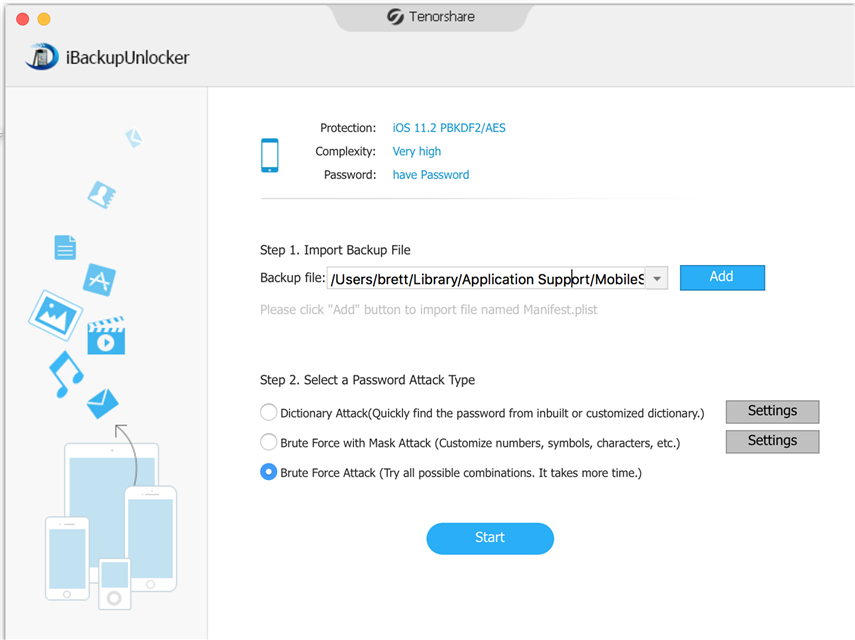
Επιλογή 3. Χρησιμοποιήστε την πρόσβαση KeyChain για να αποκρυπτογραφήσετε το iTunes Backup Password σε Mac
Η πρόσβαση στο KeyChain είναι ο ενσωματωμένος διαχειριστής κωδικών πρόσβασηςστο Mac OS X. Αποθηκεύει έναν μεγάλο αριθμό κωδικών πρόσβασης, διαφέρουν από τον ιστότοπο, τους διακομιστές, το ηλεκτρονικό ταχυδρομείο στο αντίγραφο ασφαλείας του iTunes κ.λπ. Εάν έχετε επαναφέρει ποτέ τον κωδικό πρόσβασης του iTunes backup και ελέγξετε την επιλογή "Να θυμάστε αυτόν τον κωδικό στην επιλογή" αποθηκεύονται στο Mac.
Απλώς ακολουθήστε την κατευθυντήρια γραμμή όπως παρακάτω:
Βήμα 1. Εκκινήστε τον υπολογιστή Mac και μεταβείτε στο Finder> Εφαρμογές> Βοηθητικά προγράμματα> Access KeyChain.

Βήμα 2. Στην επάνω δεξιά γωνία του παραθύρου, στο παράθυρο διαλόγου Αναζήτηση, πληκτρολογήστε "backup iphone". Στο αποτέλεσμα αναζήτησης, αναζητήστε το "iPhone Backup" και κάντε διπλό κλικ σε αυτό.

Βήμα 3. Στο κάτω μέρος του πλαισίου διαλόγου "Δημιουργία αντιγράφων ασφαλείας iPhone", κάντε κλικ στο "Εμφάνιση κωδικού πρόσβασης" και αποθηκεύστε τις αλλαγές.

Βήμα 4. Θα εμφανιστεί στη συνέχεια ένα μήνυμα παραθύρου, "Το Access Keychain θέλει να χρησιμοποιήσει τις εμπιστευτικές σας πληροφορίες που είναι αποθηκευμένες στο "iPhone Backup" στο keychain σας. Για να το επιτρέψετε, εισαγάγετε τον κωδικό πρόσβασης για τον κωδικό πρόσβασης "σύνδεσης".Πατήστε στον κωδικό πρόσβασης διαχειριστή του υπολογιστή Mac για να ενεργοποιήσετε αυτήν τη λειτουργία. Θα πάρετε τον κωδικό ασφαλείας iTunes στο τέλος.
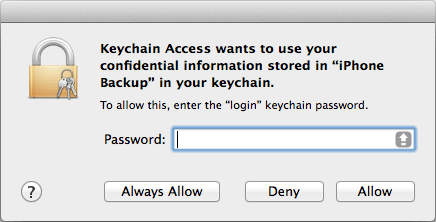
Επιλογή 4. Επαναφορά του κωδικού Backup του iTunes στο iPhone και Δημιουργία νέας αντιγραφής iTunes Backup
Αν, δυστυχώς, ο κωδικός πρόσβασης που χρησιμοποιήσατε στοτο παρελθόν έχει ξεχαστεί και έχετε άλλο αρχείο αντιγράφων ασφαλείας όπως iCloud backup, τότε μπορείτε να επαναφέρετε τον κωδικό ασφαλείας του iTunes, επαναφέροντας όλες τις ρυθμίσεις στο iPhone και δημιουργώντας ένα νέο αντίγραφο ασφαλείας στο iTunes. Προς το παρόν, μην ενεργοποιήσετε το μενού "Κρυπτογράφηση αντιγράφων ασφαλείας" στο iTunes.
Βήμα 1: Στο iPhone σας, μεταβείτε στις Ρυθμίσεις -> Γενικά -> Επαναφορά.
Βήμα 2: Αγγίξτε την επιλογή Επαναφορά όλων των ρυθμίσεων και, στη συνέχεια, πληκτρολογήστε τον κωδικό πρόσβασης iOS και επιβεβαιώστε την επαναφορά όλων των ρυθμίσεων.

Αυτές είναι όλες οι ιδέες για το πώς να ανακάμψειiTunes backup password στο Mac OS X. Απολαύστε όλους, ελπίζω ότι θα μπορούσα να βοηθήσω όσο μπορώ. Αν κερδίσετε άλλες καλές μεθόδους για να ανακτήσετε το χαμένο iPhone, iPad ή iPod κρυπτογραφημένο αρχείο αντιγράφων ασφαλείας, ενημερώστε μου μέσω σχολίων.









